解析题
10分
在考生文件夹下,完成以下操作:
参考解析: 文字解析:(1)从数据表中选取名称和数量两列数据,即B1:B7和D1:D7区域。
(2)单击“插入”→“饼图”按钮,创建出相应的图表。
(3)把图表标题文本框中的“数量”修改为“商品数量比较图表”。
(4)利用图表工具下的“布局”选项卡,单击其中的“图例”→“在底部显示图例”选项,把图例显示在底部,再单击“数据标签”→“数据标签外”选项,把每种商品的数量值标记在对应扇形的外边。
(5)保存文件。
(1)打开Excel工作簿prac11,在Sheet1工作表中的A1:D7区域内存在着如下图所示的数据表:
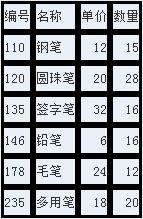 (2)根据Sheet1工作表中的数据,按照下图的相同样式创建对应的图表。
(2)根据Sheet1工作表中的数据,按照下图的相同样式创建对应的图表。
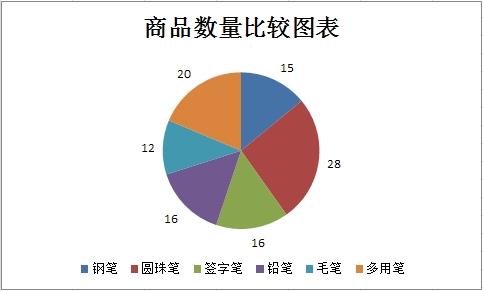 操作完成后将该工作簿以原文件名保存。
操作完成后将该工作簿以原文件名保存。